Nota: Este artigo cumpriu o seu objetivo e vai ser removido em breve. Para não ter de se deparar com a mensagem "Página não encontrada", estamos a remover as ligações que o reencaminham para esta página de que temos conhecimento. Se criou ligações para esta página, remova-as e juntos iremos impedir esse tipo de problema.
O seu documento do Office está armazenado no OneDrive. Agora, partilhe-o com os seus amigos ou com o mundo.
-
Aceda ao seu OneDrive e clique com o botão direito no documento e, em seguida, clique em Partilhar.
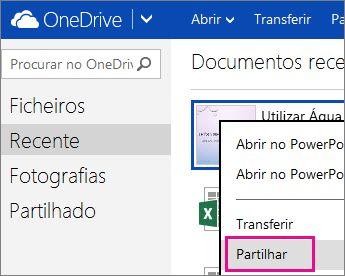
-
Escreva o endereço de e-mail da pessoa com quem pretende partilhar. Prima ENTER para incluir vários endereços. Ao clicar em Partilhar, a sua mensagem incluirá uma ligação para o documento. Os destinatários terão de iniciar sessão com uma conta Microsoft para editar o documento.
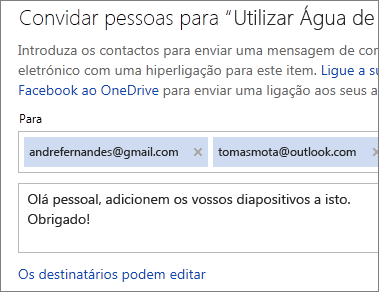
Obter uma ligação que pode copiar e colar
Se não sabe o endereço de e-mail da pessoa ou se pretende uma ligação que irá permitir às pessoas editarem o seu documento sem terem de iniciar sessão, clique em Obter uma hiperligação depois de clicar em Partilhar. Em seguida, clique em Criar hiperligação para obter uma ligação que pode copiar e colar.
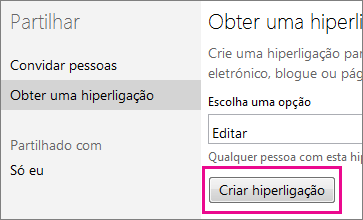
Sugestão: Se estiver a colar num tweet ou se o URL parecer demasiado grande, clique em Abreviar e, em seguida, copie-o.
Partilhar para ver apenas
Se pretende que as pessoas visualizem o seu documento sem o editarem, pode partilhá-lo como ver apenas.
Com um convite por e-mail
No convite, clique em Os destinatários podem editar e, em seguida, mude para Os destinatários só podem ver.
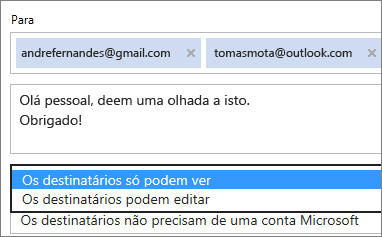
Nota: Se pretende restringir quem pode ver o documento, clique em Os destinatários não precisam de uma conta Microsoft e, em seguida, mude para Os destinatários têm de iniciar sessão com uma conta Microsoft.
Com uma ligação só podem ver
Depois de aceder a Partilhar> Obter uma hiperligação, clique em Editar e mude para Ver apenas antes de clicar em Criar hiperligação.
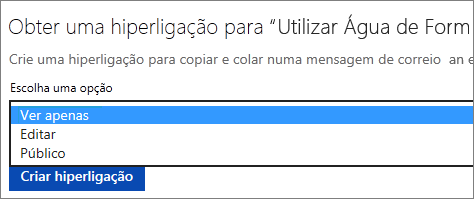
Nota: Se pretende abrir o acesso ver apenas no seu documento, de modo a que as pessoas possam encontrá-lo ao pesquisarem na Web, clique em Público em vez de Ver apenas.










